Chrome 的基本介紹-2-紀錄功能-那些學校沒教你的
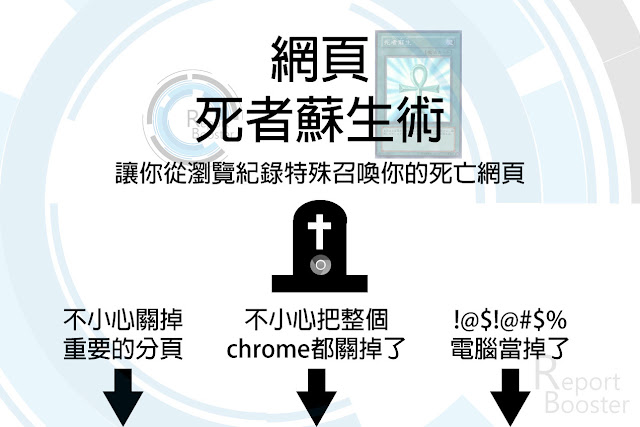
紀錄功能
網頁的死者蘇生術
那些學校沒教你的-Chrome 的基本介紹
1-2快速操作
1-3分頁切換
1-4頁面縮放
3-1基本介紹
3-2書籤整理
3-3快速開啟大量書籤
2.1基本功能
如果你好不容找到某一篇非常實用的論文,但是電腦卻突然當機了,還沒存起來也忘記搜尋關鍵字了,要怎麼找回來呢?在大多數瀏覽器中,都有記錄瀏覽紀錄的功能,而Chrome中當然也有,在Chrome中可以藉由
1.選單-記錄-記錄 (Alt + Enter + H + H)
2.ctrl + H (History)

來開啟"歷史紀錄",歷史紀錄可以協助你檢視過去曾經開起過的所有網頁(使用無痕模式開起外),就可以一一檢視找到之前開啟的網頁。
在chrome的歷史紀錄中,除了可以檢視搜尋這台電腦上的紀錄外,也可以檢視所有登陸google的chrome瀏覽器的紀錄,比如安卓手機使用chrome的紀錄等等皆可觀看即開啟。如果你有甚麼紀錄不想要被發現或是看到的話,請使用無痕模式瀏覽網頁,或是習慣在使用完後進行瀏覽紀錄的清除。

紀錄是非常基本的功能,在已作古的IE中就有了,Chrome中非常方便的功能是可以直接使用快捷鍵(Ctrl+Shift+T),將剛剛關錯的網頁立刻叫出來,而歷史紀錄則可以用Ctrl+H(history)來呼叫。
※注意Chrome的預設保留時間是90天,若更久以前的紀錄無法保留。※注意若使用外掛程式所記錄的資訊會正常留下。
2.2死者蘇生-開啟關閉的分頁
接下來將介紹一個十分有用重要的快捷建
不小心關掉重要的分頁了
ctrl + shift + T
不小心把整個chrome都關掉了
ctrl + shift + T
!@$!@#$%電腦當掉了,把電腦打開後開啟chrome
ctrl + shift + T

此一快捷鍵可以讓你重新開啟剛剛關閉的分頁,依照瀏覽器紀錄的資料進行開啟,因此若使用無痕模式或是刪除瀏覽紀錄後便無法使用此功能。
如果剛剛是一個一個分頁關,按一次就前一個分頁,按兩次就開啟前兩個分頁。
如果你是整個視窗都關閉,那按一次就會開啟前一個視窗整個,包含所有分頁。
如果剛剛電腦直接當掉了,重新開機後打開chrome,直接回到當機前的網頁狀況(一次沒有就按兩次)。
※輸入的資料會消失
這個快捷鍵源自於在 分頁列-右鍵-重新開起已關閉的分頁。
這個功能的實用度堪比作報告時的 ctrl+ C/V、作圖時的ctrl + Z,可以說是網頁操作中的還原功能,請一定要記起來。
如果覺得這篇文章實用的話,請按讚、留言或分享,讓更多人知道這些實用的功能。



留言
張貼留言